конвертировать MPG / MPEG в MP4 с высокой скоростью и высоким качеством изображения / звука.
- Конвертировать AVCHD в MP4
- Конвертировать MP4 в WAV
- Конвертировать MP4 в WebM
- Конвертировать MPG в MP4
- Конвертировать SWF в MP4
- Конвертировать MP4 в OGG
- Преобразование VOB в MP4
- Конвертировать M3U8 в MP4
- Конвертировать MP4 в MPEG
- Вставить субтитры в MP4
- MP4 сплиттеры
- Удалить аудио из MP4
- Конвертировать 3GP видео в MP4
- Редактировать файлы MP4
- Конвертировать AVI в MP4
- Преобразование MOD в MP4
- Конвертировать MP4 в MKV
- Конвертировать WMA в MP4
- Конвертировать MP4 в WMV
Лучший альтернативный инструмент для быстрого поворота видео в Lightworks
 Обновлено Лиза Оу / 16 фев, 2023 17:40
Обновлено Лиза Оу / 16 фев, 2023 17:40Есть множество причин, по которым люди хотят вращать свои видео. Например, вы записываете или снимаете себя во время пения в ландшафтном режиме. В этом случае ваш мобильный телефон сохранит видео в этом режиме. После того, как вы загрузите его на компьютер или в учетную запись в социальной сети, вам будет сложно его просмотреть. Причина в том, что компьютер будет воспроизводить его в портретной ориентации.
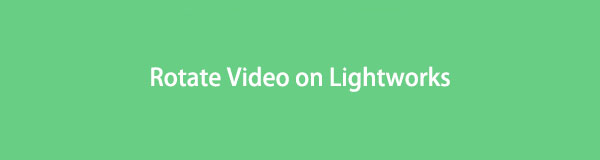
По этой причине единственный метод, который вы можете использовать, — это вращение видео. Вы можете использовать отличное программное обеспечение для вращения видео. Для этого вы можете использовать Lightwork на компьютере. Однако в качестве альтернативы можно использовать FoneLab Video Converter Ultimate. У них есть функции, которые вам наверняка понравятся. Хотите узнать, как повернуть видео в Lightworks? Вы увидите направляющие ниже. Пожалуйста, прокрутите вниз.
Video Converter Ultimate - лучшее программное обеспечение для конвертации видео и аудио, которое может конвертировать MPG / MPEG в MP4 с высокой скоростью и высоким качеством изображения / звука.
- Конвертируйте любые видео / аудио, такие как MPG, MP4, MOV, AVI, FLV, MP3 и т. Д.
- Поддержка 1080p / 720p HD и 4K UHD конвертирования видео.
- Мощные функции редактирования, такие как Обрезка, Обрезка, Поворот, Эффекты, Улучшение, 3D и многое другое.

Список руководств
Часть 1. Как повернуть видео с помощью Lightworks
Lightworks — одно из ведущих программ для редактирования вращающегося видео. Это может помочь вам быстро редактировать клипы, поскольку поддерживает метод перетаскивания. Кроме того, он не ограничивает вас в загрузке любого файла, поскольку поддерживает различные форматы файлов. В этом случае вам не нужно будет беспокоиться о видеофайле, который вы вращаете. Кроме того, вы легко получите доступ к его функциям и инструментам. Это программное обеспечение поддерживает сочетания клавиш при запуске его функций. Вы узнаете больше об этом программном обеспечении после его использования, в том числе о том, как поворачивать видео в Lightworks. Наслаждайтесь его уникальными функциями. Пожалуйста, выполните и внимательно прочитайте приведенные ниже шаги для получения отличного результата.
Шаг 1Нажмите Скачать кнопку на главной странице Lightworks. После этого веб-сайт потребует от вас зарегистрироваться или войти в систему для бесплатной пробной версии. Найдите загруженный файл в нижней части основного интерфейса. Позже установите файл на свой компьютер. Установить > Обед > Немедленно запустить.
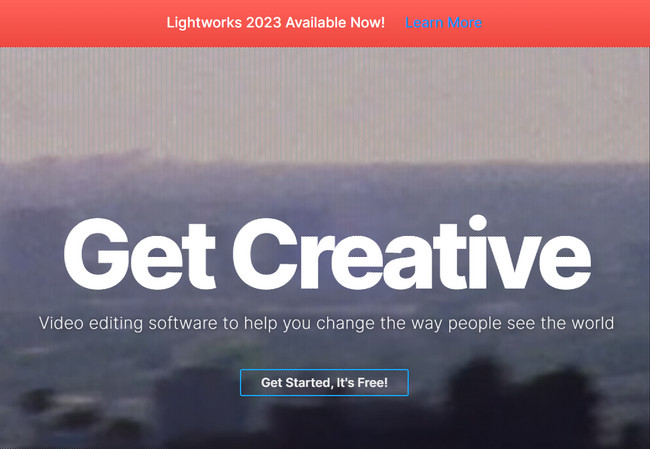
Шаг 2Загрузите видео в программу. Вы можете перетащить его со своего компьютера в программное обеспечение, и вы увидите видео в правой части программного обеспечения. В этом случае необходимо ознакомиться с интерфейсом инструмента. По этой причине у вас будет плавный и быстрый процесс.
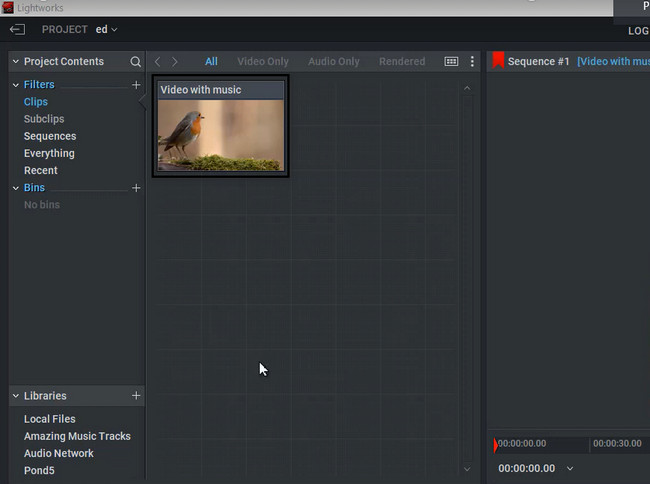
Шаг 3В верхней части инструмента вы увидите множество разделов. Выбрать VFX кнопка среди них всех. После этого необходимо просмотреть 3D ДВЕ кнопку на левой стороне инструмента. Позже перетащите его на временную шкалу видео. В этом случае программа применит его к видео.
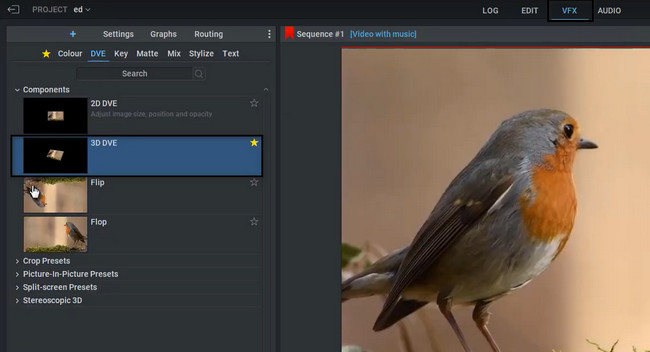
Шаг 4В верхней левой части инструмента. Под ней вы увидите Вращение инструменты для вашего видео. В этом случае вы можете использовать функции для поворота видео. Вам нужно только использовать их соответствующим образом, чтобы избежать ошибок и ошибок.
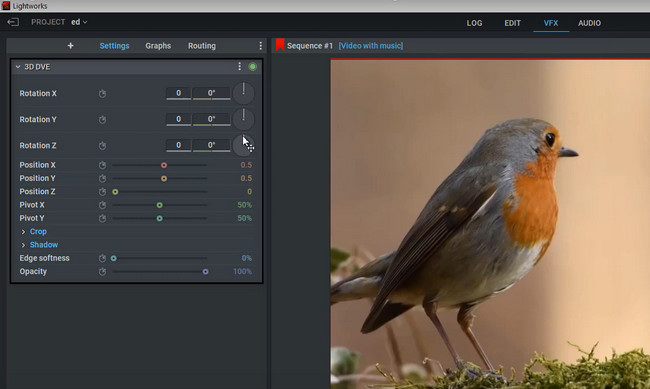
Шаг 5В левом верхнем углу инструмента нажмите кнопку Стрелка влево значок, чтобы сохранить видео. Во время сохранения лучше не прерывать его. Вам нужно только терпеливо ждать. После этого найдите видео в альбоме компьютера.
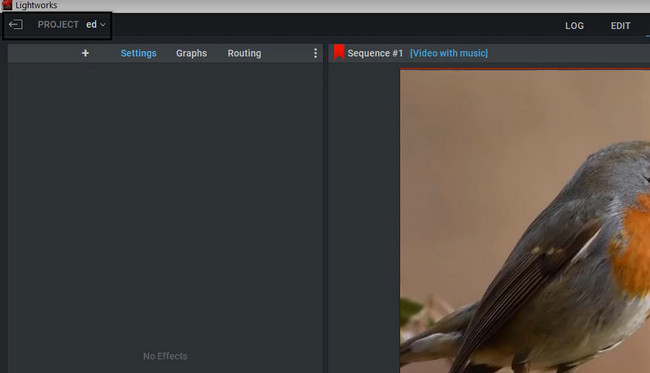
После того, как вы узнали, как вращать видео в Lightworks, это программное обеспечение сложно, так как вы делаете это впервые. Хотите использовать удобный инструмент? FoneLab Video Converter - это именно то программное обеспечение! Вы узнаете его уникальные особенности после прочтения поста.
Часть 2. Как повернуть видео с помощью альтернативы Lightworks - FoneLab Video Converter Ultimate
Узнав о Lightworks, пришло время познакомиться с его ведущей альтернативой. Конвертер видео FoneLab Ultimate имеет больше новых функций. Этот инструмент может помочь вам поверните ваше видео за несколько секунд и кликов! Вы не столкнетесь с задержкой при обработке видео. Кроме того, вы можете отредактировать файл, прежде чем сохранить его на своем компьютере. Вы можете использовать предварительно настроенные темы в левой части инструмента.
Video Converter Ultimate - лучшее программное обеспечение для конвертации видео и аудио, которое может конвертировать MPG / MPEG в MP4 с высокой скоростью и высоким качеством изображения / звука.
- Конвертируйте любые видео / аудио, такие как MPG, MP4, MOV, AVI, FLV, MP3 и т. Д.
- Поддержка 1080p / 720p HD и 4K UHD конвертирования видео.
- Мощные функции редактирования, такие как Обрезка, Обрезка, Поворот, Эффекты, Улучшение, 3D и многое другое.
С другой стороны, этот инструмент позволит вам увидеть предварительный просмотр видео, пока вы в данный момент редактируете или поворачиваете его. Вы узнаете больше, когда воспользуетесь этим инструментом. Не упустите его мощные функции. Пожалуйста, внимательно прочитайте и выполните шаги.
Шаг 1Выберите Бесплатная загрузка кнопку, чтобы получить FoneLab Video Converter Ultimate. После этого моментально начнется процесс загрузки, а компьютер оповестит вас о его проведении. Позже щелкните загруженный файл и настройте его. Установите> Запустите его на своем компьютере или ноутбуке.
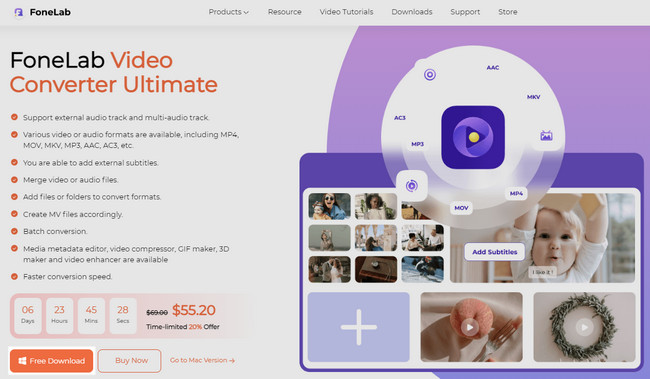
Шаг 2В верхней части инструмента выберите MV кнопку, и внутри программы вы увидите ее красочный интерфейс. С левой стороны вы увидите Варианты раздел для вашего видео. После этого найдите Плюс знак or Добавить кнопку внизу, чтобы загрузить видео.
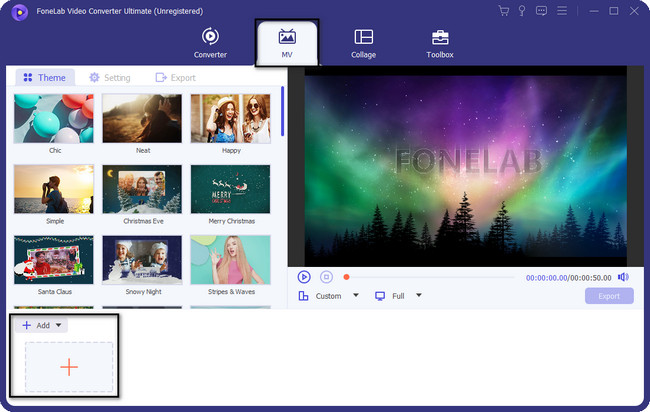
Шаг 3В правой части инструмента вы увидите предварительный просмотр вашего видео. В этом случае вы еще не увидите вращающихся инструментов программного обеспечения. В средней части инструмента необходимо нажать кнопку Волшебная палочка значок или Редактировать кнопку, чтобы увидеть функции вращения программного обеспечения.
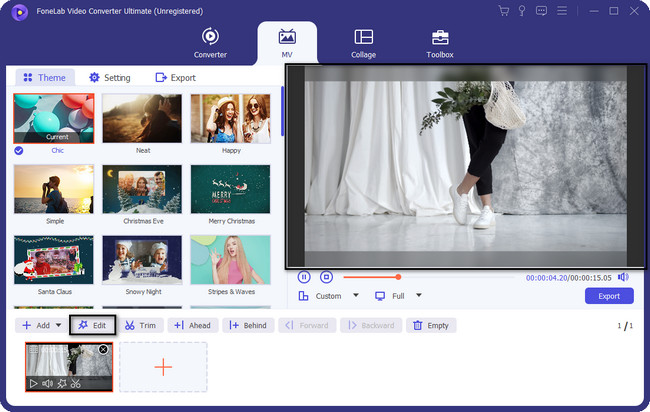
Шаг 4На экране появится еще одно всплывающее окно. В этом случае вам нужно будет выбрать Повернуть и обрезать кнопку, чтобы увидеть функции. В средней части ПО. Вы можете выбрать Повернуть влево, Правый поворот, Вертикальный флипкачества Горизонтальный флип. Это зависит от ваших предпочтений. Вы можете нажать на Применить ко всему кнопку, если вы вращаете несколько клипов. После этого нажмите кнопку OK чтобы применить изменения.
Примечание. Вы можете использовать другие функции инструмента после поворота видео. Вы можете увидеть прогресс на превью видео. Он расположен с правой стороны инструмента.
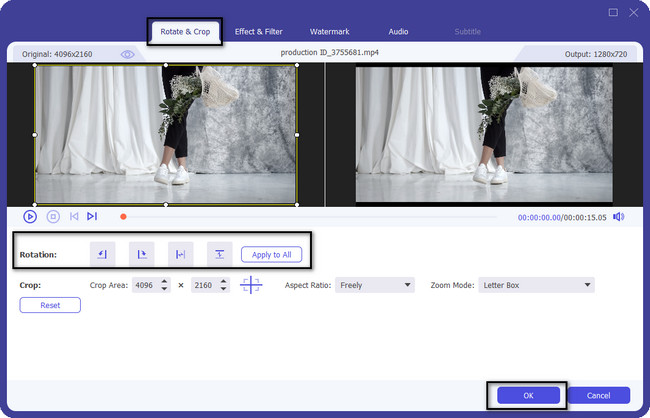
Шаг 5Как только вы будете удовлетворены результатами вашего видео, вы можете сохранить его на свой компьютер. В этом случае нажмите кнопку Экспортировать кнопка под видео. Дождитесь окончания процесса экспорта, затем наслаждайтесь просмотром обработанного видео.
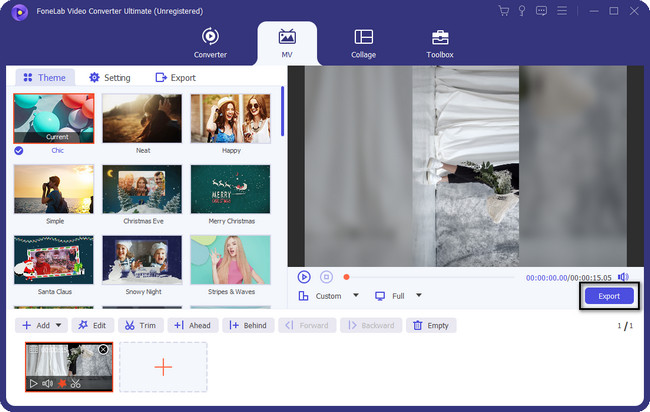
Video Converter Ultimate - лучшее программное обеспечение для конвертации видео и аудио, которое может конвертировать MPG / MPEG в MP4 с высокой скоростью и высоким качеством изображения / звука.
- Конвертируйте любые видео / аудио, такие как MPG, MP4, MOV, AVI, FLV, MP3 и т. Д.
- Поддержка 1080p / 720p HD и 4K UHD конвертирования видео.
- Мощные функции редактирования, такие как Обрезка, Обрезка, Поворот, Эффекты, Улучшение, 3D и многое другое.
Часть 3. Часто задаваемые вопросы Как повернуть видео с помощью Lightworks
1. Почему мои видео не вращаются на моем мобильном телефоне?
Бывают моменты, когда автоповорот телефона не работает. С другой стороны, мобильный телефон, которым вы пользуетесь, его не имеет. Проверить это можно в настройках вашего устройства. Вы можете зайти в настройки и активировать его.
2. Что такое сочетание клавиш для поворота видео на компьютере?
Ниже приведен список сочетаний клавиш для поворота видео. Они работают для операционных систем Windows 10/8/7. Однако вы должны убедиться, что нажимаете правильные сочетания клавиш, чтобы избежать ошибок на вашем компьютере.
1. Контрол + стрелка
2. Control + Alt + стрелка
3. Контрол + Shift + Стрелка
Вам не придется беспокоиться, если вы не знаете, как использовать Lightworks для поворота видео. Конвертер видео FoneLab Ultimate идет на помощь. Если вы заинтересованы в использовании программного обеспечения, вы можете загрузить его на свой компьютер и испытать его надежные функции.
Video Converter Ultimate - лучшее программное обеспечение для конвертации видео и аудио, которое может конвертировать MPG / MPEG в MP4 с высокой скоростью и высоким качеством изображения / звука.
- Конвертируйте любые видео / аудио, такие как MPG, MP4, MOV, AVI, FLV, MP3 и т. Д.
- Поддержка 1080p / 720p HD и 4K UHD конвертирования видео.
- Мощные функции редактирования, такие как Обрезка, Обрезка, Поворот, Эффекты, Улучшение, 3D и многое другое.
